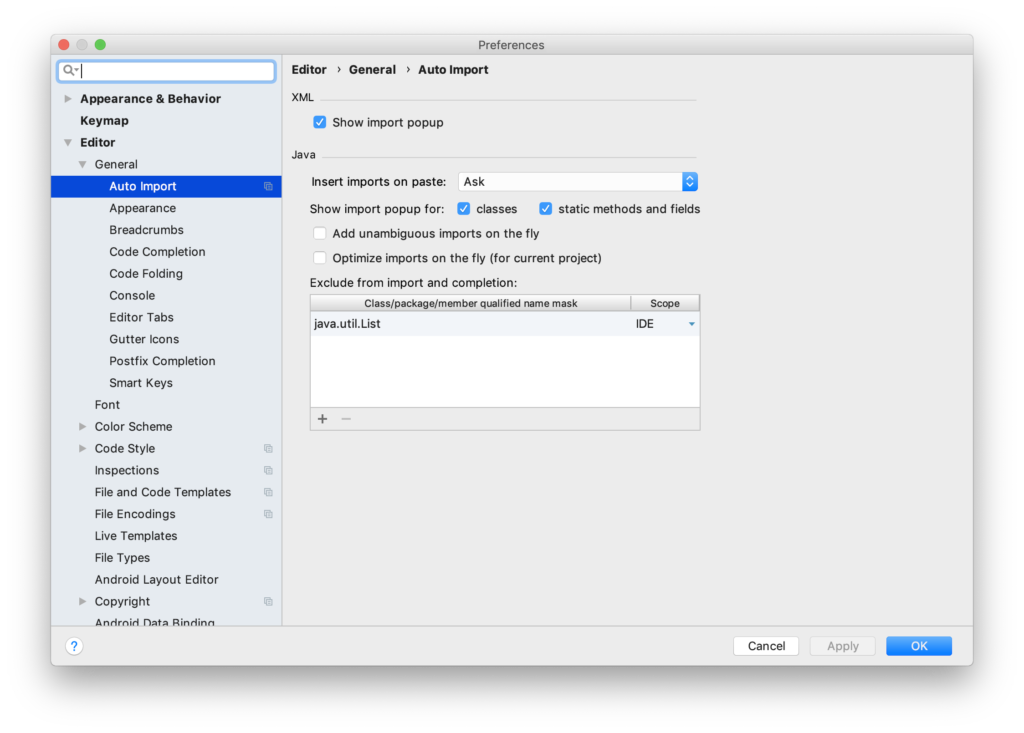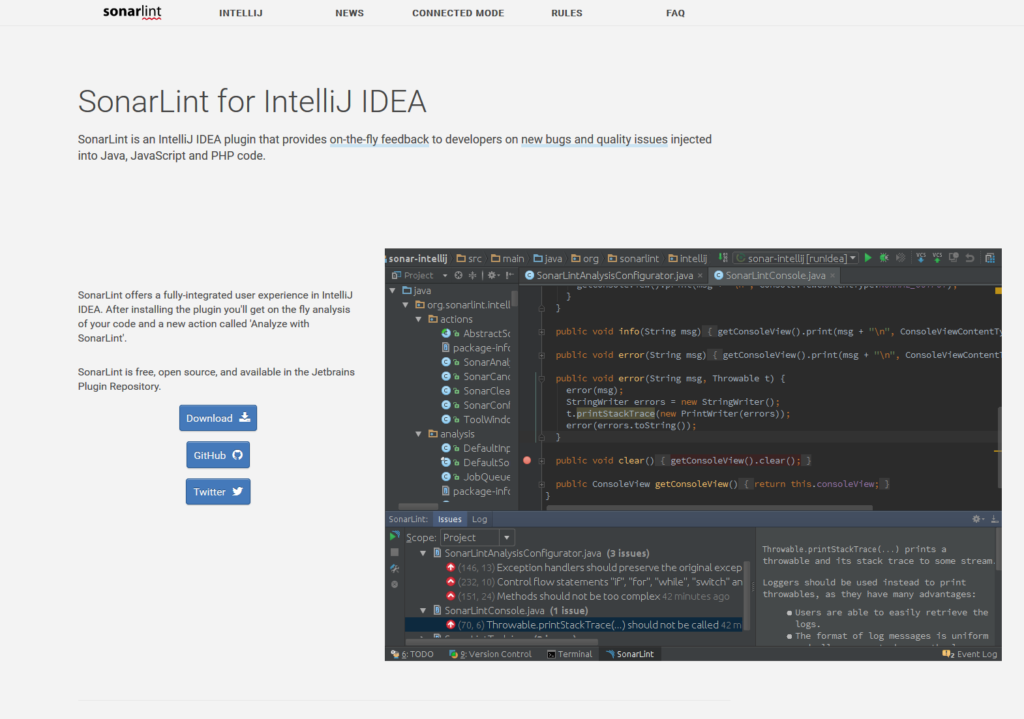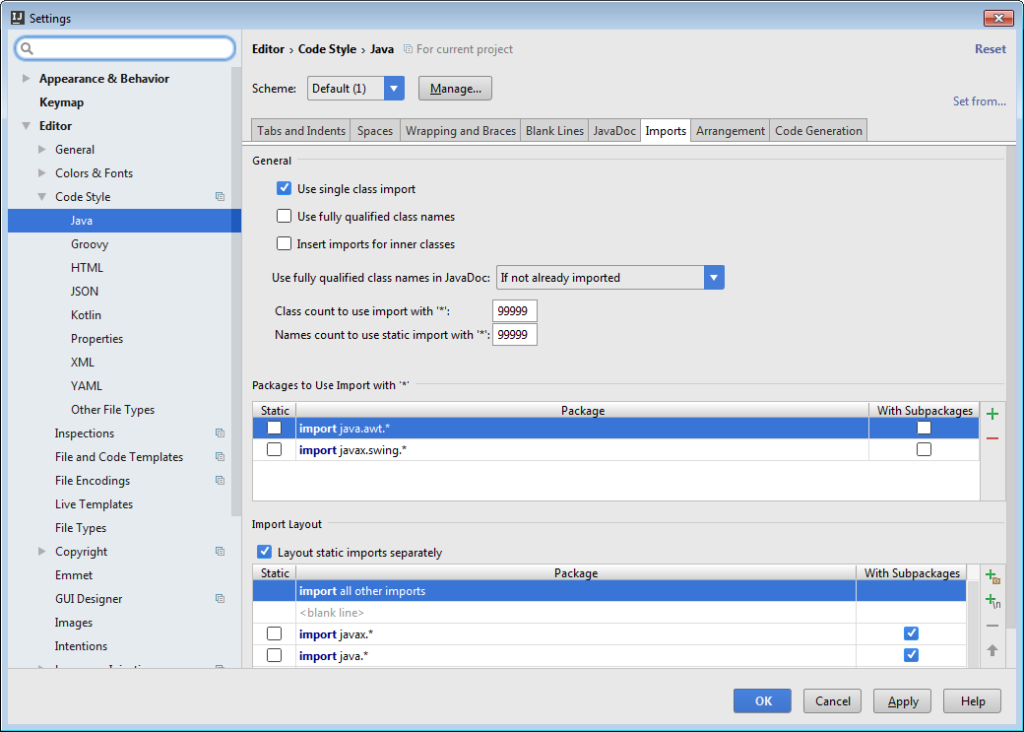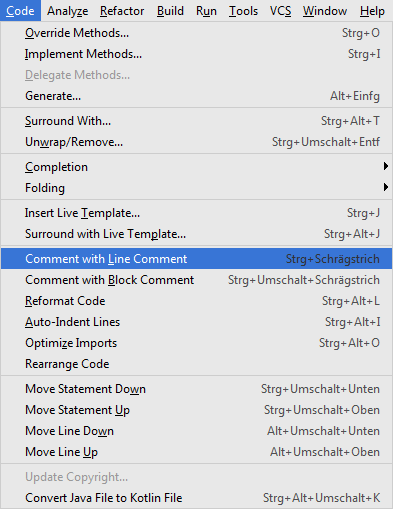In der IDE IntelliJ IDEA von JetBrains ist es möglich Imports über die Quick-Fix-Funktionalität vorzunehmen. Allerdings funktionierte dies nicht immer in allen Fällen. So führte folgende Quellcodezeile:
Listlines = new ArrayList<>();
zu einem Problem. Das Interface List ist unter java.util.List zu finden, allerdings bot IntelliJ IDEA diesen Import nicht mehr an. Die Lösung für dieses Problem fand sich in den Einstellungen der IDE.
Dort findet sich unter dem Punkt Editor -> General der Punkt Auto import. Unter diesem Punkt ist eine Liste der Pakete zu finden, welche nicht automatisch importiert werden sollen. Wenn java.util.List aus der Liste herausgenommen wurde, kann es wieder automatisch importiert werden.